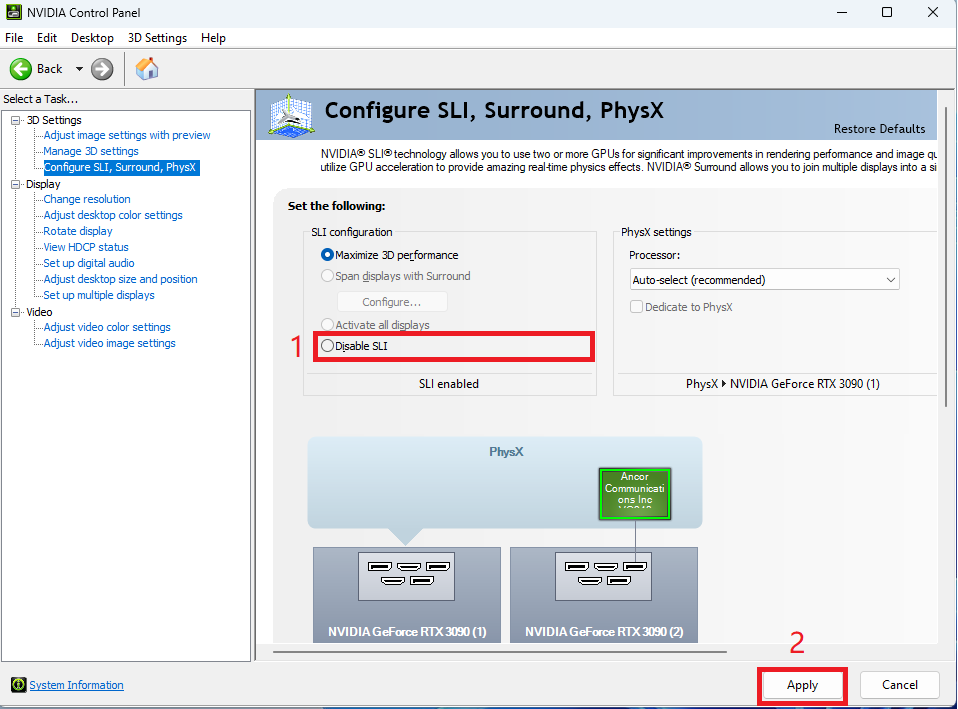[그래픽 카드] 그래픽 카드의 SLI 기능을 설정하는 방법
한 컴퓨터에서 여러 그래픽 카드를 사용하여 이미지 출력 시 더 나은 성능을 얻고 싶다면 SLI (Scalable Link Interface)를 구성해야 합니다. SLI를 설정하기 전에, 마더보드와 그래픽 카드가 SLI를 지원하는지 확인해야 합니다.
목차 :
하나. 마더보드와 그래픽 카드가 SLI를 지원하는지 확인하기
둘. SLI 브리지 설치하기
셋. SLI 활성화하는 방법
넷. 자주 묻는 질문
하나. 마더보드와 그래픽 카드가 SLI를 지원하는지 확인하기.
1. ASUS 공식 웹사이트 오른쪽 상단에 있는 검색 아이콘을 클릭하고 확인해야 하는 마더보드의 모델명을 입력합니다.
마더보드의 예시는 다음과 같습니다. ROG MAXIMUS Z690 EXTREME GLACIAL

2. 아래와 같이 [기술 사양]을 클릭합니다.

3. [Multi-GPU Support] 열에서는 아래 그림과 같이 SLI 지원에 대한 정보를 확인할 수 있습니다.
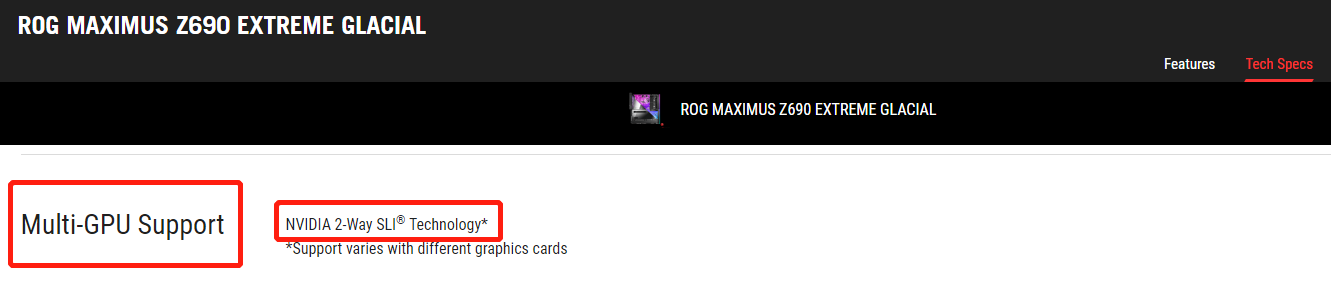
4. ASUS 공식 웹사이트 오른쪽 상단에 있는 검색 아이콘을 클릭하고 확인이 필요한 그래픽 카드의 모델명을 입력하세요.
다음은 그래픽 카드의 예입니다: ROG-STRIX-RTX3090-O24G-GAMING

5. 아래와 같이 [기술 사양]을 클릭합니다.

6. 아래 그림과 같이 [NVlink/Crossfire Support] 열에서 SLI 지원 정보를 확인하세요.

둘. SLI 브리지 설치
(다음 예시: 마더보드는 ROG MAXIMUS Z690 EXTREME GLACIAL, 그래픽 카드는 ROG-STRIX-RTX3090-O24G-GAMING입니다.)
1. 동일한 칩셋을 가진 두 개의 그래픽 카드를 마더보드의 PCIe 슬롯에 삽입합니다.
그래픽 카드 설치 단계에 대해서는 FAQ: [마더보드/그래픽 카드] 마더보드에 그래픽 카드를 설치하는 방법을 참조하시기 바랍니다.
예를 들어, 두 개의 RTX3090 그래픽 카드를 사용할 수 있지만, RTX2080 그래픽 카드는 혼합하여 사용할 수 없습니다.
2. 아래 그림과 같이 SLI 브리지의 양쪽 끝을 두 그래픽 카드의 왼쪽 상단에 있는 골드 핑거에 삽입하여 서로 연결합니다.

셋. SLI를 활성화하는 방법
1. 그래픽 카드 드라이버를 설치합니다.
2. 그래픽 카드 드라이버를 업데이트하는 방법에 대해서는 FAQ: [그래픽 카드] ASUS 그래픽 카드 드라이버를 업데이트하는 방법을 참조하시기 바랍니다.
드라이버가 설치된 후, SLI는 기본적으로 활성화됩니다.
2-1. Windows 데스크톱 시작 메뉴를 클릭하고, "NVIDIA Control Panel"을 선택합니다.
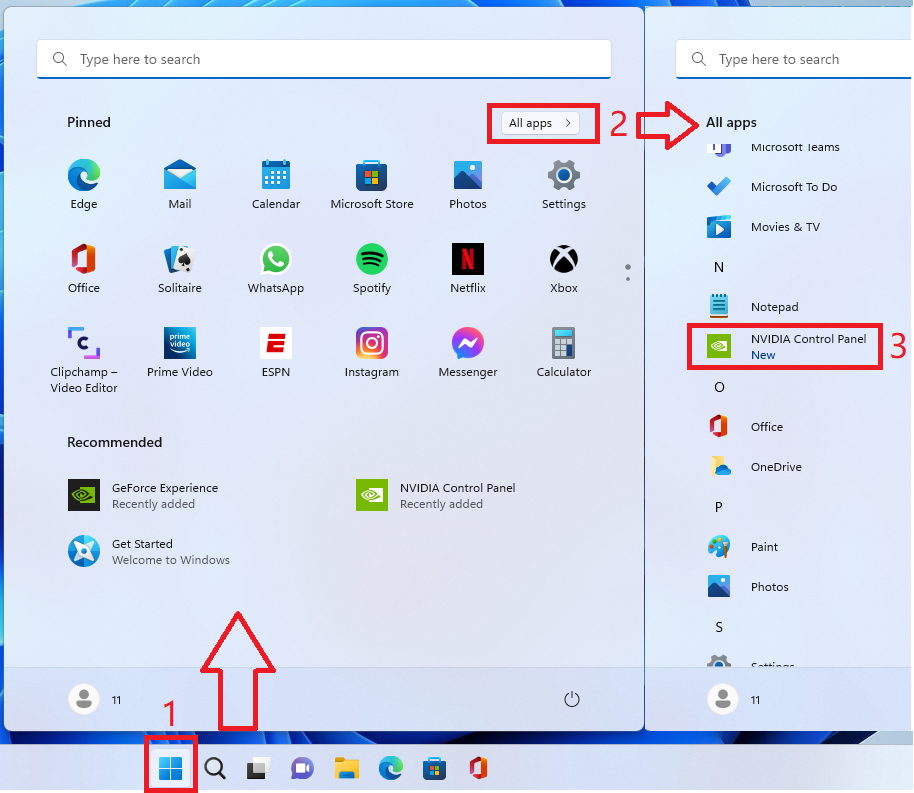
2-2. NVIDIA 제어판에서 [SLI, 서라운드, PhysX 설정]을 클릭합니다. 아래 그림과 같이 SLI가 활성화되어 있습니다.
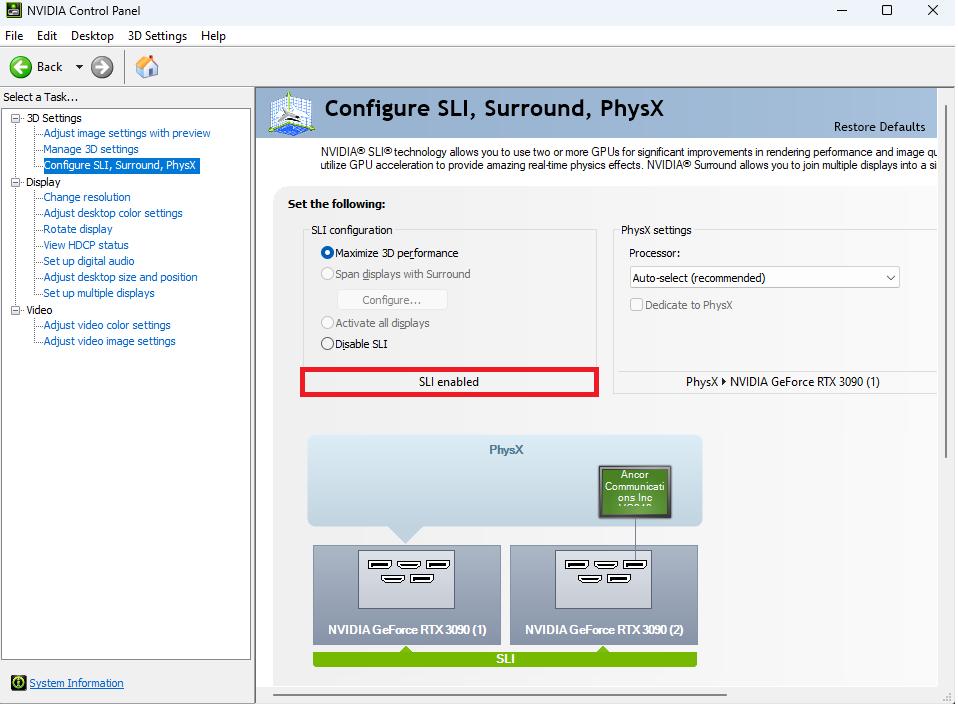
3. [SLI 비활성화됨]이 표시되면 아래와 같습니다.
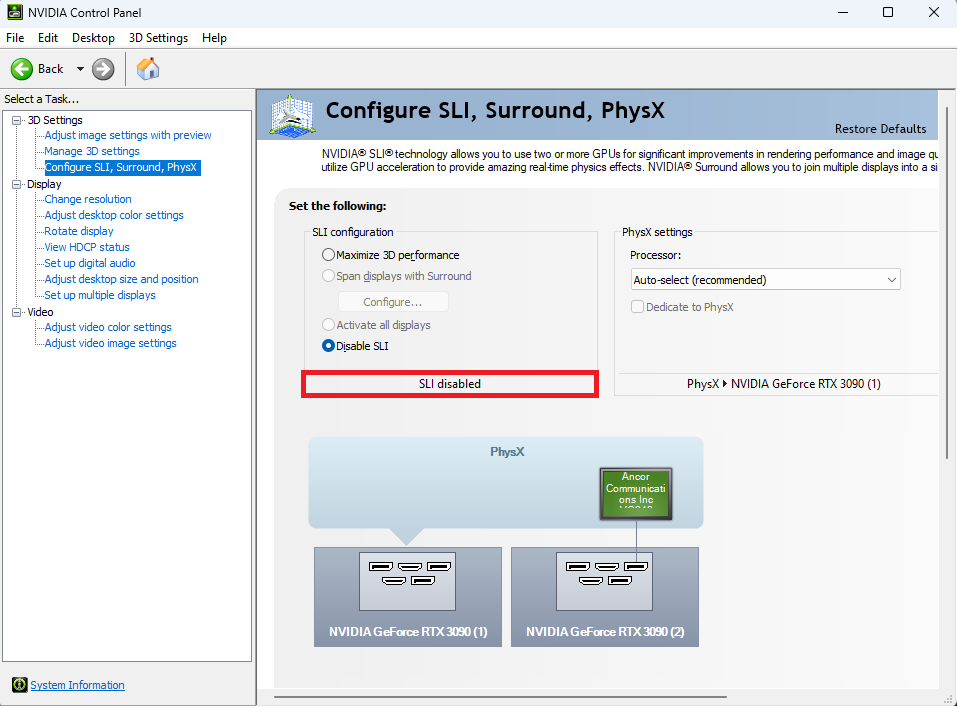
아래와 같이 [3D 성능 최대화]를 클릭한 후 [적용]을 클릭하여 설정을 완료합니다.
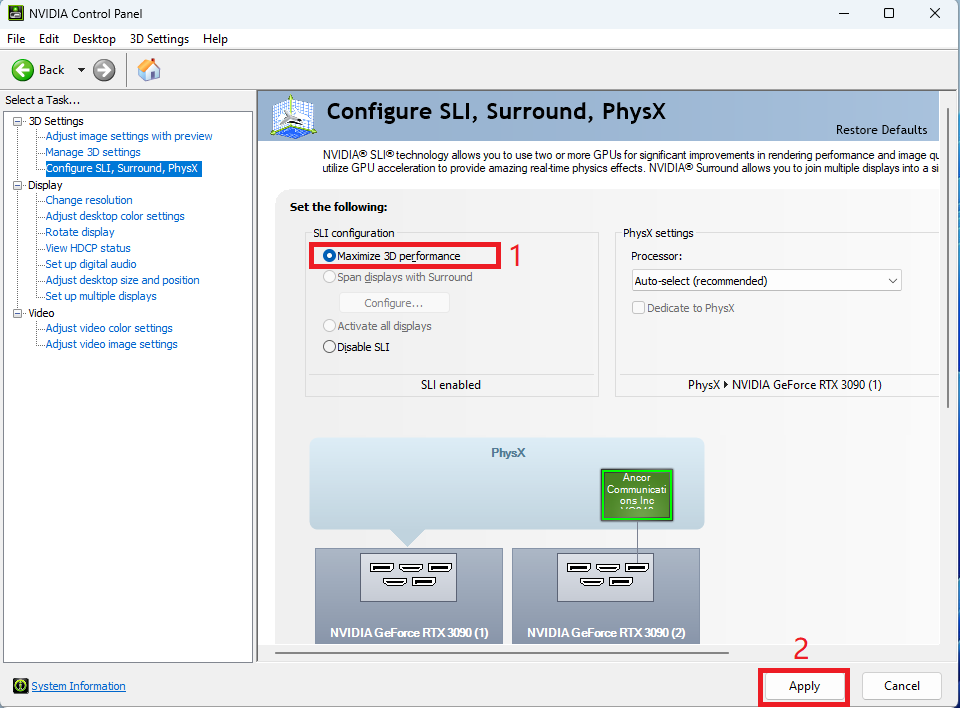
자주 묻는 질문 (Q&A):
Q1: 그래픽 카드에 SLI 브리지가 함께 제공됩니까?
A1: SLI 브리지는 별도로 구매해야 합니다. ASUS 공식 웹사이트에서 그래픽 카드 액세서리에 대한 NVLINK 브리지를 참조할 수 있습니다.
Q2: SLI를 비활성화하는 방법은 무엇입니까?
A2: 위의 2.1 단계를 참조하여 NVIDIA 제어판을 열고 [SLI 비활성화]를 클릭한 후 [적용]을 클릭하여 아래와 같이 설정을 완료합니다.